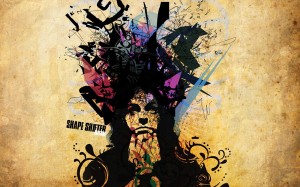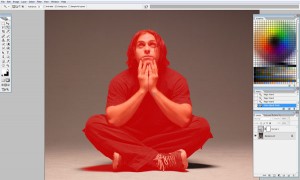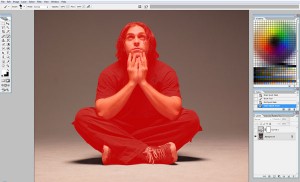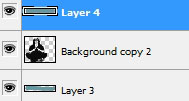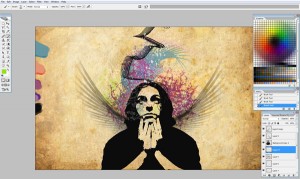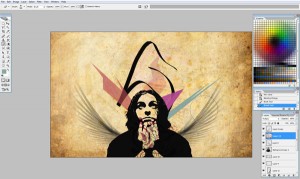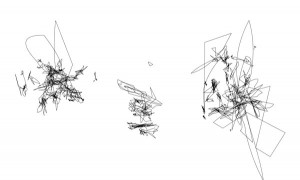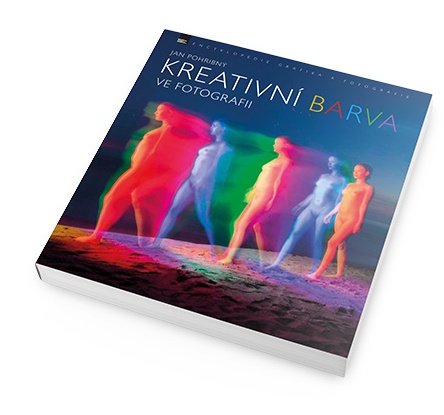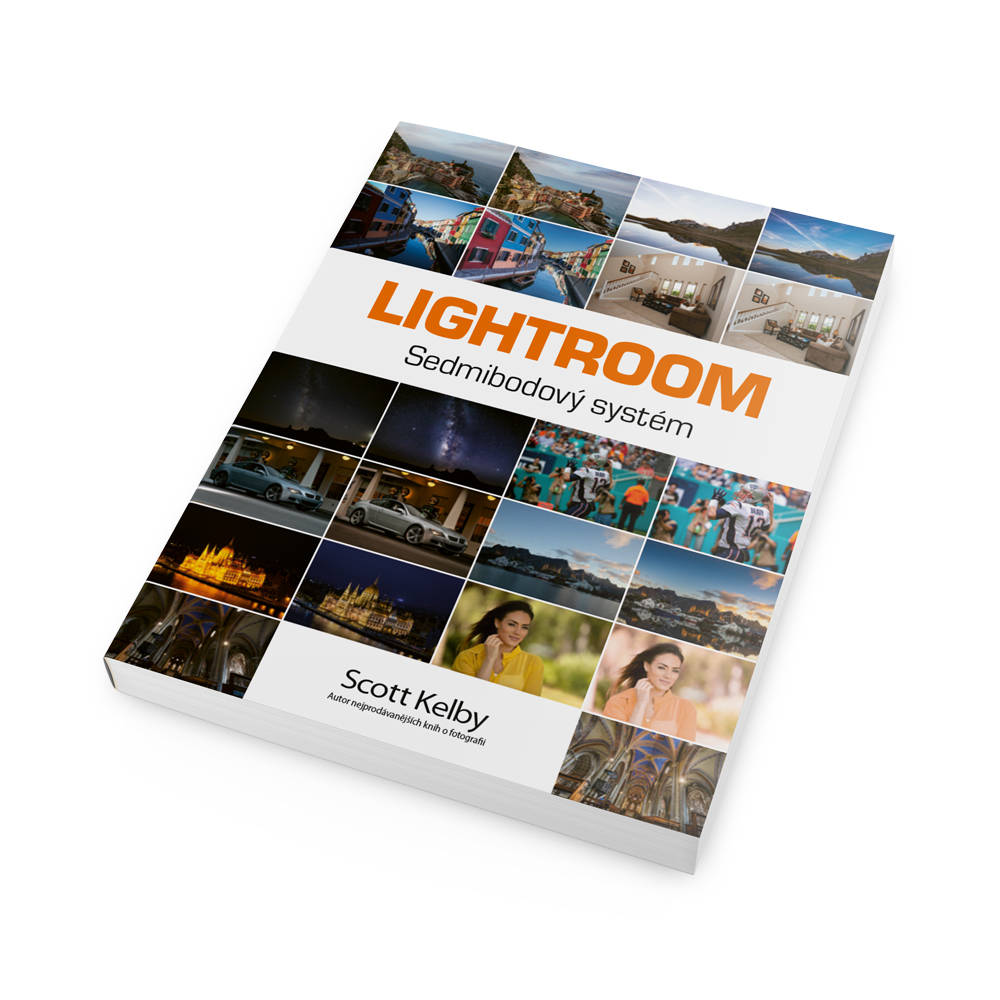Dnes si ukážeme zajímavou techniku tvorby, ve které použijeme reálnou fotografii jako podklad. Výsledný obraz bude dobrý jako tapeta, ale i jako velmi dobrý design. V tomto návodu si procvičíte různé techniky tvorby. Níže se můžete podívat, jak bude náš obraz vypadat na konci.
Takže jako první krok je potřeba vybrat fotografii. Následně se z fotografie vezme pouze ta část obrazu, se kterou budeme pracovat. První nástroj, který budeme používat je kouzelná hůlka. Použijeme ji pro barevně konstantní barvy.
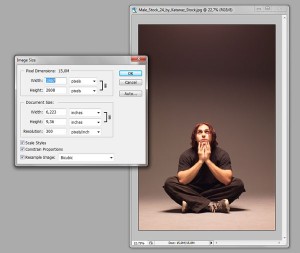

Pro oblasti jako jsou toto je potřeba používat režim „Rychlá maska“ stisknutím klávesy Q a správně vybarvit i okraje.
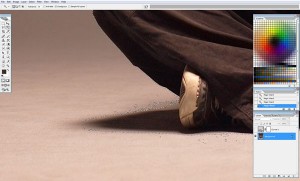
Nyní máme čistý výběr kolem postavy. Teď postavu vystřihneme, takže do toho. Umístěte postavu na novou oddělenou vrstvu nebo také můžete vybrat inverzi a ostatní pozadí odstranit.
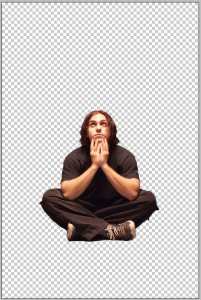
V tomto kroku upravíme styl a barevné gamma. Byl bych rád, kdyby obrázek vypadal spíše jako inkoustová ilustrace, použijeme následující volbu: Filtr – Galerie filtrů – Skica – Papír

Tmavé oblasti jsou šedivé, ale my potřebujeme, aby byly černé nebo alespoň mnohem tmavší, použijte: Obraz – Přizpůsobení – Křivky
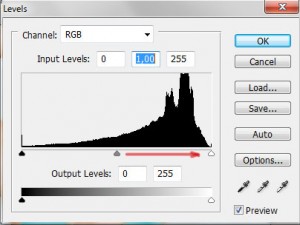

Pokud jde o pozadí, chci použít texturu jako základ pro pozadí. Použiji texturu starého papíru.

Nyní seřadíme a nastavíme vrstvy tak, že nejníže bude pozadí, poté textura papíru a poté vrstva s postavou s nastavením prolnutí na Ztmavit, ke ztmavení tmavých částí a eliminování bílé.
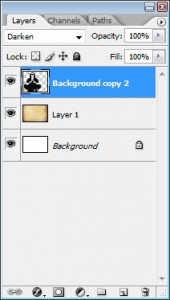
Dalším před-krokem bude malování vzorníků barev – stejně vlastně pokud nechcete malovat nebo něco takového, tak můžete tento krok přeskočit. Vzorník jsem popsal barevnou variací, každou barvu jsem dal na jinou vrstvu.
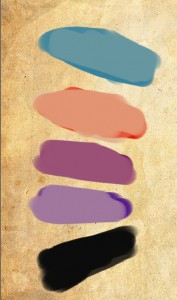
Pokud chcete malovat přes postavu, tak jak je průhledná, tak máte 2 možnosti. Pokud chcete vytvořit další vrstvu vedle vrstvy s postavou, tak nastavte režim prolnutí na Ztmavit. Nebo vytvořte vrstvu pod vrstvu s postavou, což je cesta, kterou doporučuji já.
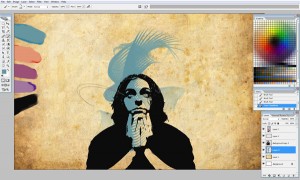
Všechny další barevné vrstvy se umístí pod vrstvu s postavou.
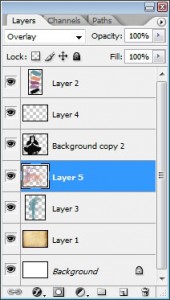
Pro definování barevných tvarů budete muset vyzkoušet různé druhy štětců, to může chvilku trvat, ale dejte si záležet a používajte různé tvary, jak to můžete vidět níže.
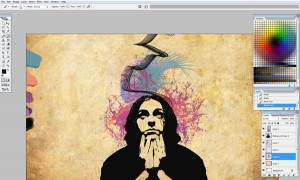
Vybírejte také různé tvary a vyplňujte je barvou..
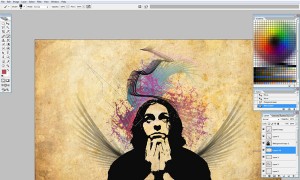
Nějaké prvky jsem přidal, nějaké jsem zase odstranil, protože se mi nelíbily. Můžete si všimnout jaké druhy štětců sem používal, vyzkoušejte si štětce s různými texturami. Do obrázku přibudou geometrické objekty.

Nyní použiji trošku jiný prvek než Photoshop a to program Alchemy. Šlo by to udělat i ve Photoshopu, ale já jsem zvolil Alchemy, protože zde se to dělá lépe, vytvořím zde chaotické prvky, které následně přesunu do mé vytvořené vrstvy pod postavou. Vytvořené chaotické prvky můžete vidět níže.
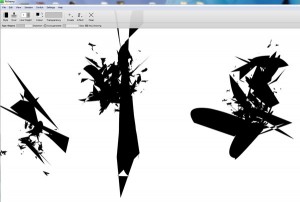
Doporučuji, aby jste si aplikaci Alchemy stáhli a vyzkoušeli, je s ní mnoho legrace. Můžete si s ní vytvořit všechny možné prvky. Program Alchemy si můžete stáhnout ZDE.

Přidání dalších tvarů a malé úpravy.

Poslední krok, už jsme skoro u konce. Klepněte na tlačítko (E) zadejte nástroj guma a zvolte květinové kartáč.
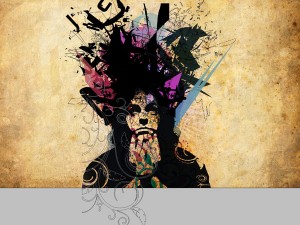
Nyní už stačí pouze upravit tón barev nebo případně přidat text. Jsme hotovi. Jinak, ZDE si můžete stáhnout podpůrné soubory a ZDE soubor v PSD.
Tak a to je vše, doufám, že jste si návod užili.
Zdroj: http://www.eyesontutorials.com